Sommaire
Auteur
Actualité
Mise à jour le 07 Mar, 2025
- 🔽Comment télécharger Portable Partition Manager
- 🔎Que peut faire EaseUS Portable Partition Manager
- 🛞Comment télécharger et utiliser EaseUS Partition Manager
Certains utilisateurs de Windows ne souhaitent pas installer trop de logiciels sur leur PC, notamment ceux qu'ils n'utilisent qu'occasionnellement.
La plupart des utilisateurs n'ont pas besoin de gérer fréquemment les partitions. Ils n'ont besoin d'outils de partitionnement que lorsqu'ils doivent apporter des modifications. Par exemple, la prochaine fois qu'il faudra gérer les disques et les partitions est incertaine après l'extension de la partition C. C'est pourquoi le portable est conçu.
Dans cet article d'EaseUS, vous pouvez obtenir un gestionnaire portable puissant avec une interface conviviale et une compatibilité.
🔽Comment télécharger Portable Partition Manager
EaseUS Partition Master lance un logiciel de partition portable pour répondre aux besoins des deux parties ; vous n'avez pas besoin de l'installer ou de le désinstaller. Vous pouvez le stocker sur une clé USB sans l'installer sur votre PC, ce qui vous permet de gérer plusieurs ordinateurs simultanément. Cela vous fera économiser de l'espace disque et facilitera la gestion des disques. Vous pouvez télécharger en un clic EaseUS Partition Master Portable en cliquant sur le bouton bleu ci-dessous.
Support : disque dur externe, USB, carte SD, etc.
🔎Que peut faire EaseUS Portable Partition Manager
Cependant, que peut faire EaseUS Partition Manager Portable ? En tant que puissant gestionnaire de partitions, il fournit des fonctionnalités complètes pour gérer votre disque. Voici ses principales caractéristiques, et vous pouvez obtenir plus de détails dans la liste ci-dessous : 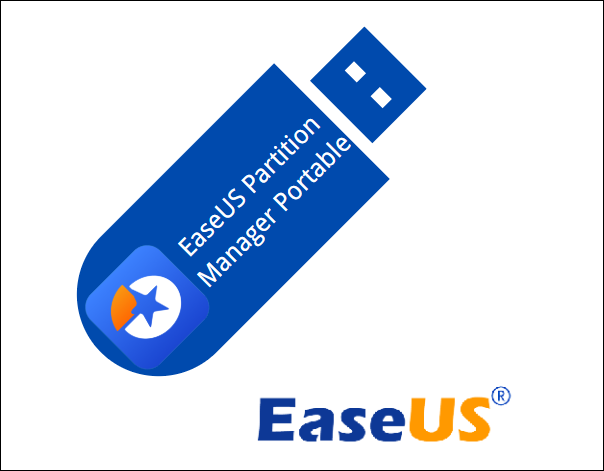
- Effectuer une gestion de base des partitions et un ajustement de la capacité des partitions, y compris étendre/réduire/déplacer/formater/supprimer/créer/redimensionner/cloner des partitions, etc.
- Fournir des fonctionnalités avancées, notamment la conversion de NTFS en FAT32, de logique en principal, de dynamique en basique, de GPT en MBR ou vice versa.
- Fournir des fonctions de réparation de disque/partition, telles que la réparation des secteurs défectueux, la reconstruction du MBR, la récupération de partitions, etc.
- Fournir des fonctions pour créer un support de démarrage et réparer les systèmes informatiques, notamment la réinitialisation des mots de passe du PC, la création d'un mot de passe USB de réinitialisation, l'exécution de réparations au démarrage et la réinstallation de Windows.
- Avoir excellente compatibilité, fonctionner pour Windows 11, Windows 10, Windows 8.1/7/XP/Vista 32 bits et 64 bits
Partagez cet outil et informez-en davantage d'utilisateurs. Pour ce faire, cliquez sur les boutons ci-dessous :
Voici l'interface principale de ce logiciel de portable partition manager :

Dans un souci de commodité, nous avons préparé un package portable. Avec ce package, vous pouvez l'emporter partout et résoudre les problèmes de disque et de partition à la maison et au travail à tout moment ; vous pouvez également l'utiliser sur plusieurs ordinateurs, même pour aider vos amis à se sortir du pétrin. Cliquez sur le bouton ci-dessous pour télécharger Portable Partition Manager !
🛞Comment télécharger et utiliser EaseUS Partition Manager Portable
Comme nous venons de le mentionner, EaseUS Partition Manager Portable est dérivé d'EaseUS Partition Master Free, leurs fonctions sont donc exactement les mêmes. Cela signifie que vous pouvez également retrouver les fonctionnalités dont vous bénéficiez dans la version gratuite dans la version portable. De plus, EaseUS Partition Manager Portable rendra la gestion de vos disques plus facile et plus pratique. Voici comment l'utiliser :
Étape 1. Téléchargez EaseUS Portable Partition Manager sur votre clé USB, puis décompressez le package zip.
Étape 2. Lorsque vous devez gérer des disques et des partitions sous Windows 11/10/8.1/7, connectez la clé USB au bon ordinateur et vous pourrez utiliser le gestionnaire de disque portable sans installation.
Après cela, vous pouvez brancher l'USB sur n'importe quel PC Windows sur lequel vous souhaitez gérer votre partition. Voici quelques fonctionnalités de base d'EaseUS Partition Manager Portable. Cliquez dessus pour en savoir plus si vous souhaitez effectuer les tâches suivantes.
Voir également:
Conclusion : meilleur téléchargement de Portable Partition Manager
Portable Partition Manager facilite la gestion des partitions. Cela permet aux utilisateurs de déplacer, développer, supprimer ou créer des partitions sur des ordinateurs Windows sans télécharger ni installer de gestionnaire de partition sur l'ordinateur. Cela peut efficacement économiser de l'espace disque, donner à votre ordinateur une apparence ordonnée et garantir que vos jeux, systèmes, etc. ne sont pas interférés par des logiciels tiers.
Cet article vous présente le gestionnaire de partition portable EaseUS. Il est populaire parmi les utilisateurs pour ses puissantes capacités de gestion de partitions. Ne le manquez pas si vous souhaitez gérer des partitions sur plusieurs ordinateurs en même temps sans installer un gestionnaire de partitions sur chacun d'eux.
FAQ sur le téléchargement de Partition Manager Portable
Il existe de nombreux logiciels de gestion de partitions sur le marché, mais ils doivent tous être installés sur l'ordinateur. Voici quelques questions supplémentaires sur Portable Partition Manager pour les PC Windows. Continuez à lire si vous en avez besoin.
1. Que peut faire EaseUS portable partition magic ?
MiniTool interrompt le processus d'installation, mais la fonctionnalité du gestionnaire de partition portable reste la même que celle de Partition Wizard Free Edition. Ce que vous trouvez dans la version gratuite de Minitool Partition Wizard est également présent dans la version portable.
2. Comment télécharger gratuitement EaseUS Portable Partition Manager ?
Suivez les instructions pour télécharger le Portable Partition Manager depuis EaseUS :
Téléchargez EaseUS Portable Partition Manager depuis le site officiel d'EaseUS ou depuis le bouton présent dans cet article. Ensuite, définissez la clé USB comme destination et décompressez le package après le téléchargement. Insérez la clé USB sur votre PC lorsque vous devez gérer vos partitions.
3. Que faut-il prendre en compte lors du choix d'un gestionnaire de partitions portable ?
Il existe de nombreux logiciels portables de gestion de partitions sur le marché. Lorsque vous faites un choix, vous devez tenir compte des facteurs suivants, par exemple :
- Marque : S'agit-il d'une marque fiable
- Compatibilité : est-il compatible avec différentes versions de Windows
- Fonctionnalité : si les fonctions sont complètes et si les opérations de gestion de disque de base ou avancées peuvent être effectuées
- Sécurité : s'il contient des virus et s'il menacera la sécurité informatique
Comment pouvons-nous vous aider ?
Auteur
Mise à jour par Soleil
Soleil est passionnée d'informatique et a étudié et réalisé des produits. Elle fait partie de l'équipe d'EaseUS depuis 5 ans et se concentre sur la récupération des données, la gestion des partitions et la sauvegarde des données.
Rédigé par Arnaud
Arnaud est spécialisé dans le domaine de la récupération de données, de la gestion de partition, de la sauvegarde de données.
Commentaires sur les produits
-
J'adore le fait que les modifications que vous apportez avec EaseUS Partition Master Free ne sont pas immédiatement appliquées aux disques. Cela facilite grandement la simulation de ce qui se passera une fois que vous aurez effectué tous les changements. Je pense également que l'aspect général et la convivialité d'EaseUS Partition Master Free facilitent tout ce que vous faites avec les partitions de votre ordinateur.
En savoir plus -
Partition Master Free peut redimensionner, déplacer, fusionner, migrer et copier des disques ou des partitions ; convertir en local, changer l'étiquette, défragmenter, vérifier et explorer la partition ; et bien plus encore. Une mise à niveau premium ajoute une assistance technique gratuite et la possibilité de redimensionner des volumes dynamiques.
En savoir plus -
Il ne crée pas d'image à chaud de vos disques et ne les aligne pas, mais comme il est associé à un gestionnaire de partitions, il vous permet d'effectuer plusieurs tâches à la fois, au lieu de simplement cloner des disques. Vous pouvez déplacer les partitions, les redimensionner, les défragmenter, etc., ainsi que les autres outils que vous attendez d'un outil de clonage.
En savoir plus
Articles liés
-
Qu'est-ce que le formateur USB protégé en écriture et comment l'utiliser ? [Guide 2025]
![author icon]() Arnaud 07/03/2025
Arnaud 07/03/2025 -
Comment optimiser Windows 11 pour les jeux vidéos (6 méthodes)
![author icon]() Nathalie 07/03/2025
Nathalie 07/03/2025 -
Résolu : le SSD n'apparaît pas dans la gestion des disques sous Windows 10/11/8/7
![author icon]() Arnaud 07/03/2025
Arnaud 07/03/2025 -
Comment réparer l'erreur 0xc0000017 lors de mise à niveau de Windows 10
![author icon]() Lionel 07/03/2025
Lionel 07/03/2025
Sujets d'actualité en 2024
EaseUS Partition Master

Gérer efficacement les partitions et optimiser les disques









